- Autor Jason Gerald [email protected].
- Public 2024-01-19 22:12.
- Última modificación 2025-01-23 12:16.
¿Las conversaciones sobre la interfaz de Kik ya son demasiadas? ¿Quieres aclarar parte de la conversación antes de que te duelan los ojos? Kik le permite eliminar rápidamente las conversaciones existentes de su teléfono. Siga esta guía para descubrir cómo.
Paso
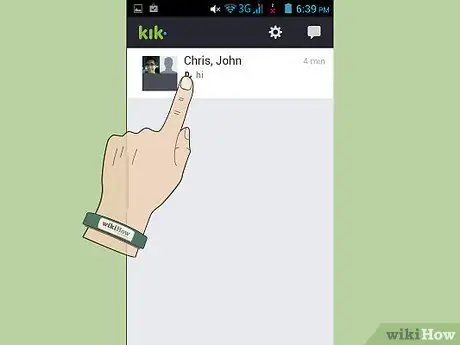
Paso 1. Abra la lista de conversaciones
No puede eliminar un solo mensaje de una conversación, debe eliminar toda la conversación. Cuando elimina una conversación con algunas personas, la elimina, pero la conversación no se eliminará del teléfono del otro usuario.
Paso 2. Realice una acción de borrado para cada tipo de teléfono
Cada sistema operativo de teléfono tiene una forma ligeramente diferente de eliminar conversaciones:
- iPhone: desplácese hasta la conversación que desea eliminar y luego presione Eliminar.
-
Android / Windows Phone / Symbian: mantén presionada la conversación que deseas eliminar. Toca "Eliminar conversación".

Eliminar conversaciones en Kik Paso 3 - BlackBerry: seleccione la conversación que desea eliminar. Haga clic en el botón Eliminar físico del teléfono. Seleccione "Eliminar conversación" y luego seleccione "Sí" para confirmar.
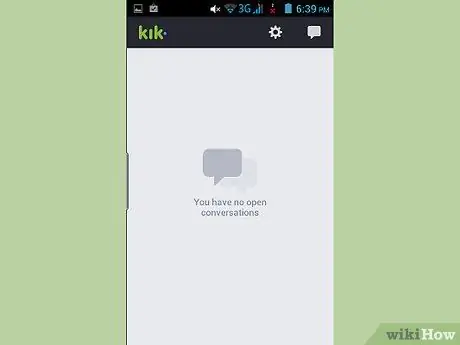
Paso 3. Vea si la conversación se ha eliminado
Después de eliminar la conversación deseada, mire la pantalla principal de Kik para asegurarse de que el mensaje ya no esté allí.






